ps怎么给图片局部添加彩色半调效果
来源:网络收集 点击: 时间:2024-02-29【导读】:
ps怎么给图片局部添加彩色半调效果,下面把图片局部添加彩色半调效果的操作方法分享给大家。品牌型号:lenovo R7000系统版本:Windows10软件版本:Adobe Photoshop 2021 22.1.1方法/步骤1/5分步阅读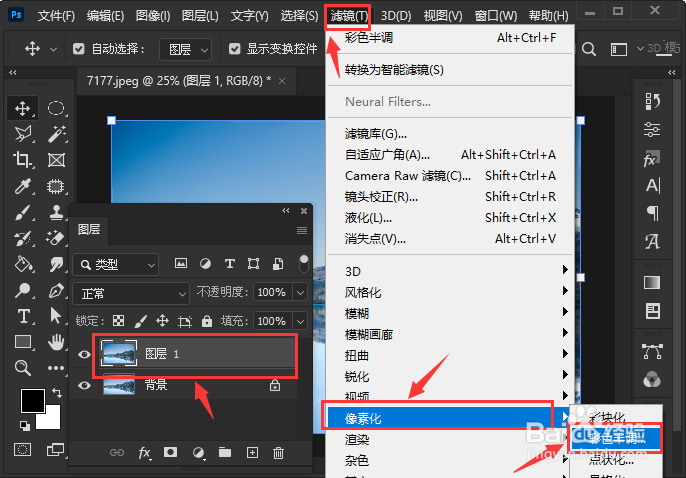 2/5
2/5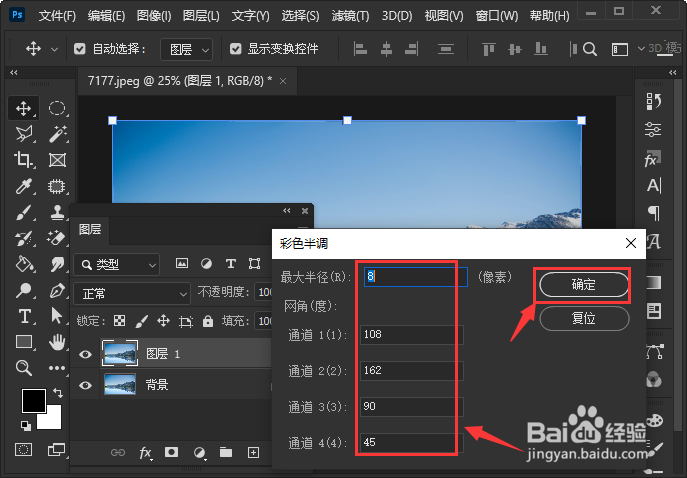 3/5
3/5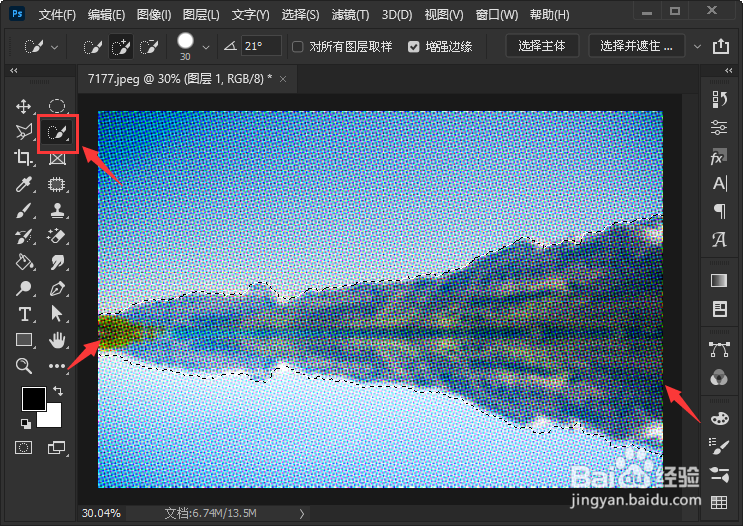 4/5
4/5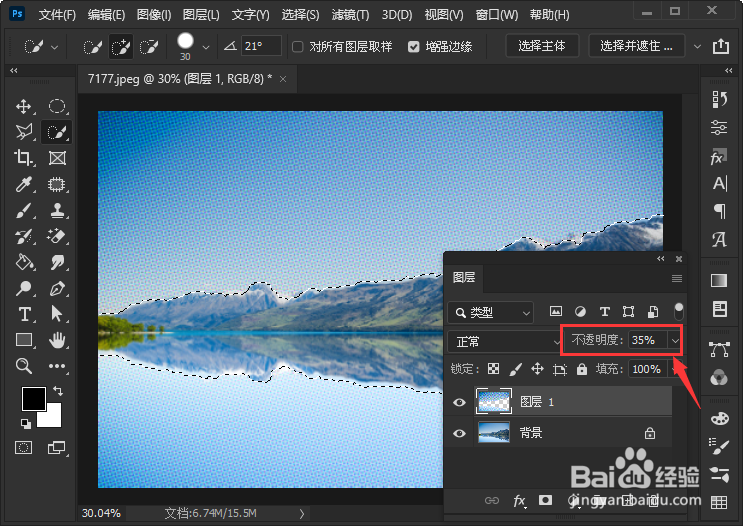 5/5
5/5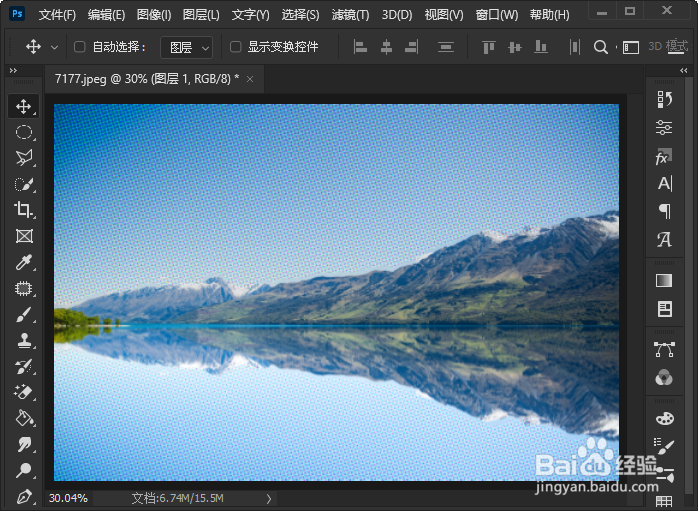 PHOTOSHOP图片处理技巧PS教程
PHOTOSHOP图片处理技巧PS教程
滤镜-像素化-彩色半调
我们选中图层1的图片,点击【滤镜】-【像素化】中找到【彩色半调】。
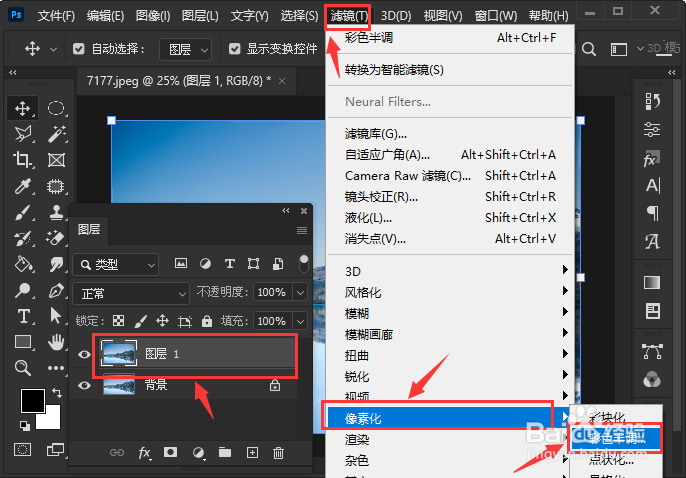 2/5
2/5设置彩色半调参数
根据自己的需要调整彩色半调的参数,点击【确定】。
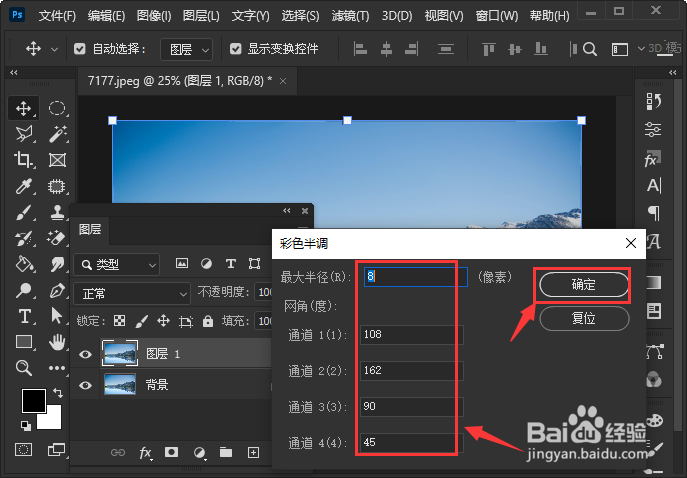 3/5
3/5框选风景部分
用【快速选择工具】把风景的部分框选出来。
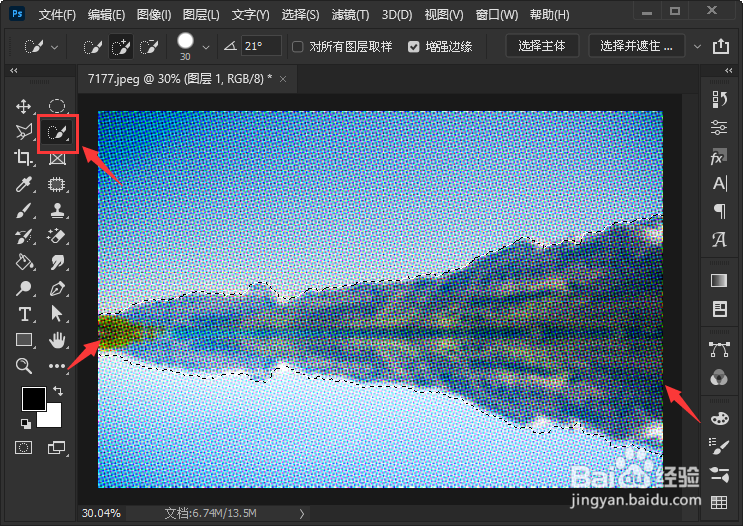 4/5
4/5调整不透明度
按下【DELETE】键删除,把不透明度调整为【35%】。
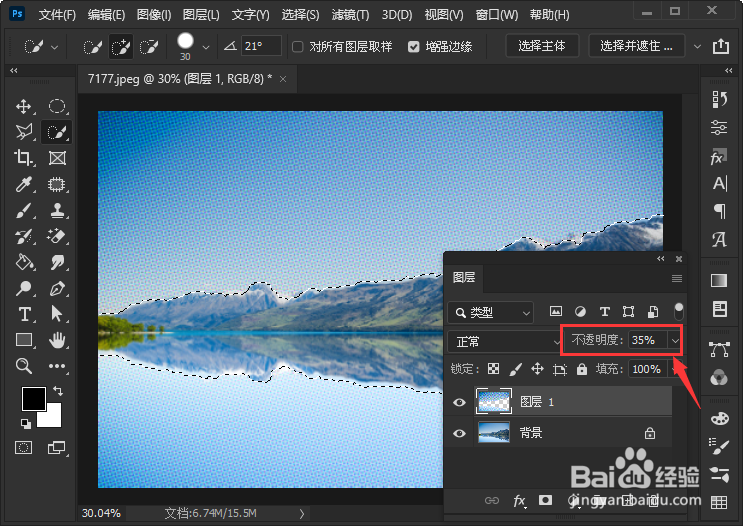 5/5
5/5最终效果
最后,我们来看一下图片局部添加上彩色半调之后的效果。
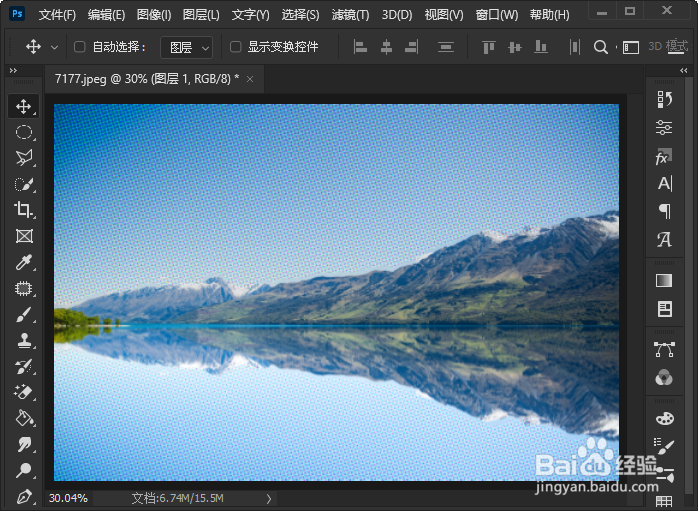 PHOTOSHOP图片处理技巧PS教程
PHOTOSHOP图片处理技巧PS教程 版权声明:
1、本文系转载,版权归原作者所有,旨在传递信息,不代表看本站的观点和立场。
2、本站仅提供信息发布平台,不承担相关法律责任。
3、若侵犯您的版权或隐私,请联系本站管理员删除。
4、文章链接:http://www.1haoku.cn/art_177981.html
上一篇:郑多燕快速减肚子动作
下一篇:教师节康乃馨粘土手工制作,超简单哦!!!
 订阅
订阅